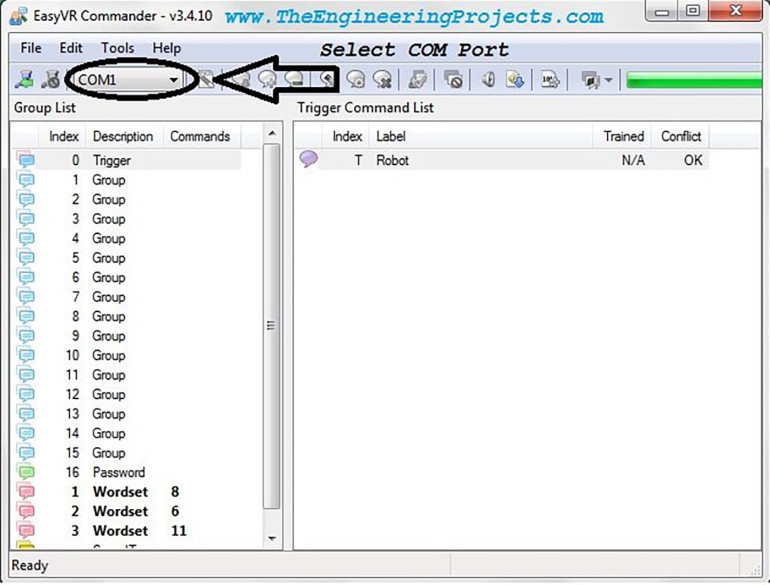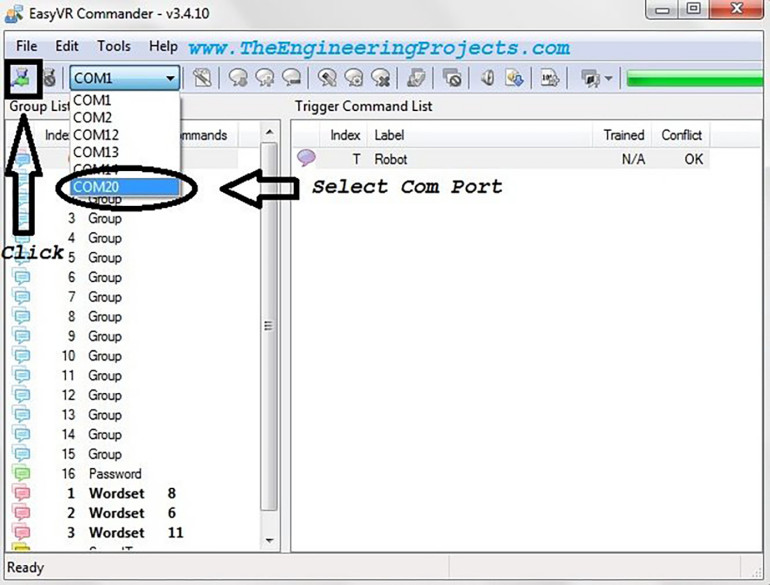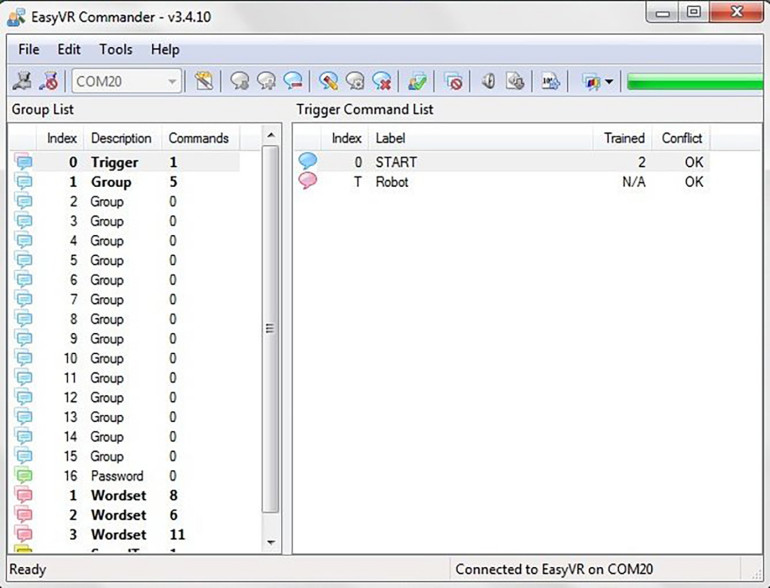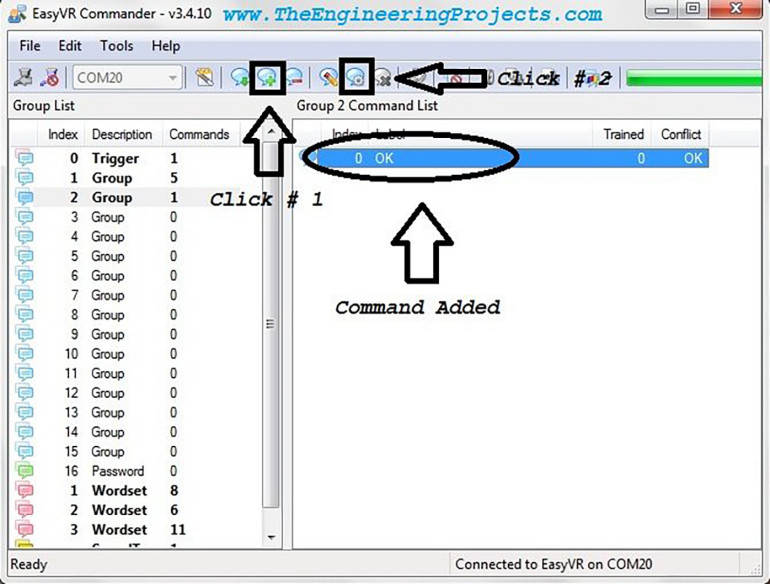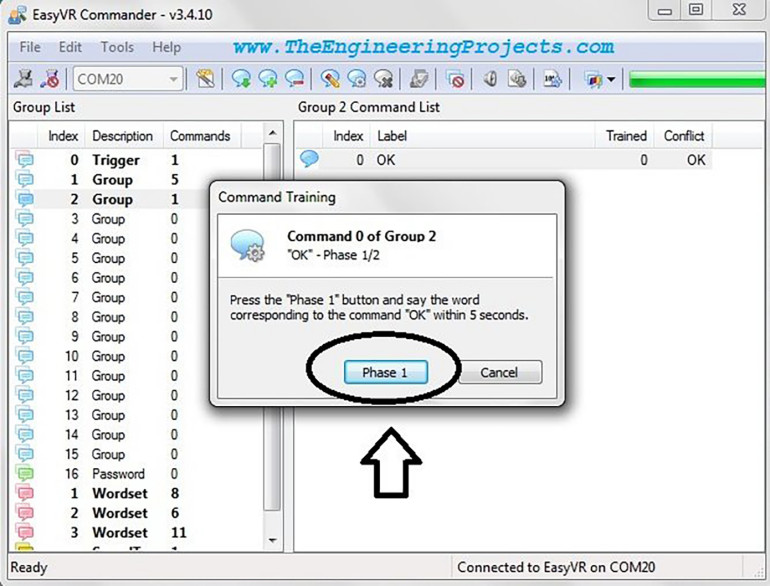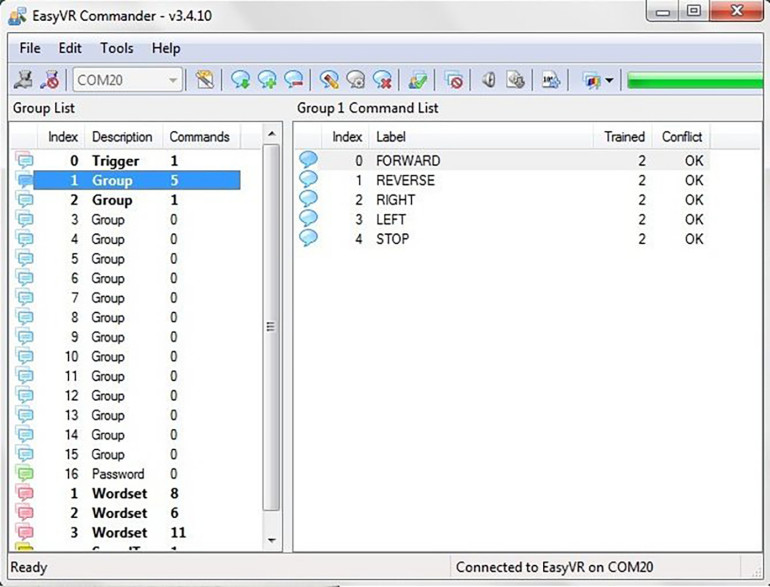W poprzednim poście zobaczyliśmy opis projektu rozpoznawania głosu przy użyciu nakładki EasyVR. Dzisiaj zajmiemy się rozpoczęciem pracy z EasyVR Commander. Nakładka EasyVR to moduł, który służy do rozpoznawania głosu. Po pierwsze, zapisujemy nasze komendy w nakłdace EasyVR, a następnie używamy ich do sterowania czymkolwiek. W tym projekcie, muszę kontrolować robota za pomocą komend głosowych, np. gdy ktoś powie FORWARD (naprzód) wtedy robot zacznie poruszać się w do przodu.
Teraz, pierwsze co muszę zrobić, to zapisać ten głos FORWARD w nakładce. Co zobaczymy dzisiaj, to jak zapisać komendę w nakładce oraz interfejs EasyVR Shield z Arduino UNO. Tak więc, kiedy powiem Forward, silnik zacznie się poruszać w do przodu, co zobaczymy w następnym poście. Kiedy pracowałem nad EasyVR Shield, natknąłem się na problem, który opisałem w tekście jak rozwiązać błąd szkolenia: Rozpoznanie nie powiodło się w EasyVR. Rozwiązałem go, więc należy również spojrzeć na ten poradnik, jeśli mamy taki błąd.
Czym jest program EasyVR Commander?
EasyVR Commander to oprogramowanie, za pomocą którego zapisujemy komendy głosowe w EasyVR Shield. Można go łatwo znaleźć za pomocą Google i jest całkowicie darmowy.
Pobierzmy to oprogramowanie i zainstalujmy je.
Jak używać programu EasyVR Commander?
Po pierwsze, należy podłączyć nakładkę EasyVR do Arduino UNO, jak pokazano na zdjęciu.
Należy uważać na ten krok, ponieważ zajął mi on najwięcej czasu. Na EasyVR Shield znajdziemy zworkę J12. Należy ją ustawić w pozycji PC.
Połączmy nakładkę Arduino UNO z komputerem i uruchommy program EasyVR Commander. Oprogramowanie otworzy się w sposób pokazany na poniższym zrzucie ekranu.
Teraz wybierzmy port COM, na którym jest podłączone Arduino UNO. W moim przypadku był to COM20.
Po wybraniu portu COM należy kliknąć ikonę Connect, jak pokazano na poniższym rysunku.
Po naciśnięciu na ikonę Connect, oprogramowanie połączy się z portem COM i otworzy się w sposób pokazany poniżej:
Jeśli sprawdzimy lewe okienko, znajdziemy tam wiele grup i zestawów słów.
W zestawie słów znajdują się wstępnie zdefiniowane słowa, które są już zapisane w nakładce EasyVR.
Słowa, które chcę zapisać w nakładce, zostaną zapisane w Groups (grupy).
Teraz, aby zapisać te słowa, kliknijmy na dowolną grupę, w której chcemy je zapisać.
Na poniższym rysunku zaznaczyłem Grupę 2, a następnie kliknąłem na przycisk Add (Dodaj) polecenie (kliknięcie #1) pokazany na rysunku.
To doda polecenie do grupy, jak widać zapisałem polecenie OK.
Skoro już to zrobiłem, to muszę dodać do niego jakiś głos.
W tym celu klikamy na ikonę "Train Command" (naucz polecenia) (kliknięcie #2).
Teraz, gdy klikniemy na ikonę Train Command, pojawi się okno z komunikatem, jak pokazano na poniższym rysunku.
Kliknijmy na przycisk z napisem Phase 1 (Faza 1).
Teraz, jak klikniemy na ten przycisk, pojawia się pole, które mówi "speak now" (mów teraz), co oznacza, że teraz trzeba powiedzieć swoje polecenie do mikrofonu, tak jak ja powiedziałem OK.
Po wysłuchaniu komendy ponownie pojawi się to okienko i tym razem przyciskiem będzie Phase 2.
Ponownie kliknijmy na przycisk i zostaniemy poproszeni aby „mówić teraz" i musimy ponownie wypowiedzieć tę samą komendę do mikrofonu.
Następnie program weryfikuje te dwa słowa i jeśli są takie same, potwierdza komendę.
Powinieneś również spojrzeć na te projekty Arduino dla początkujących.
W moim przypadku, w programie mam zapisanych pięć komend, jak pokazano na poniższym rysunku.
To było moje pięć komend do kontrolowania mojego robota.
Teraz po dodaniu poleceń wystarczy zamknąć oprogramowanie, ponieważ polecenia głosowe są teraz zapisane w nakładce EasyVR.
Należy teraz ustawić zworkę J12 z powrotem w pozycji SW.
Uwaga: Można również przetestować dodane komendy, w tym celu należy kliknąć na ikonę Test Command (testuj komendy) w programie i wypowiedzieć dowolną komendę z wybranej grupy. Jeśli komenda pasuje, to program ją wskaże. Warto to sprawdź to, aby się przekonać.
W następnym poście sprawdzimy jak sterowania tą nakładką od strony Arduino. Zamieściłem również kod, aby można go było łatwo przetestować. Jeśli ktoś ma jakikolwiek problem w użyciu tej nakładki, należy napisać o tym do mnie.